Atualizado em April 2025: Pare de receber mensagens de erro que tornam seu sistema mais lento, utilizando nossa ferramenta de otimização. Faça o download agora neste link aqui.
- Faça o download e instale a ferramenta de reparo aqui..
- Deixe o software escanear seu computador.
- A ferramenta irá então reparar seu computador.
A página inicial de um navegador da Web é a página que abre quando você a inicia. A maioria dos navegadores vem com uma página inicial predefinida. Em outros casos, você pode ter algum software para alterar sua página inicial. Neste post, veremos como configurar, redefinir ou
mudar a página inicial
nos navegadores Internet Explorer, Chrome, Firefox, Opera, Edge no Windows 10. A maioria dos navegadores permitem que você
definir várias páginas iniciais
…Arkansas.
Tabela de Conteúdos
Alterar página inicial
Você pode definir um mecanismo de pesquisa, um site favorito, um site social como sua página inicial ou pode configurá-lo de modo que uma página em branco abra quando você iniciar seu navegador. Se você deseja definir uma página em branco para abrir você tem que usar
about:blank
no lugar da URL.
Alterar página inicial no Internet Explorer
Atualizado: abril 2025.
Recomendamos que você tente usar esta nova ferramenta. Ele corrige uma ampla gama de erros do computador, bem como proteger contra coisas como perda de arquivos, malware, falhas de hardware e otimiza o seu PC para o máximo desempenho. Ele corrigiu o nosso PC mais rápido do que fazer isso manualmente:
- Etapa 1: download da ferramenta do reparo & do optimizer do PC (Windows 10, 8, 7, XP, Vista - certificado ouro de Microsoft).
- Etapa 2: Clique em Iniciar Scan para encontrar problemas no registro do Windows que possam estar causando problemas no PC.
- Clique em Reparar tudo para corrigir todos os problemas
Inicie o Internet Explorer, clique em Configurações no canto superior direito e selecione Opções da Internet. Na própria guia Geral, você verá a configuração para criar uma ou várias guias de página inicial. Se você deseja abrir um site, você tem que digitar uma única URL como https://www.noticiastecnicas.com/.. Se você deseja abrir várias guias, você deve digitar cada URL em uma linha separada. Se você deseja abrir uma página em branco, digite
about:branco
. Você também pode usar
about:Tabs
que é o mesmo que selecionar o botão Use new tab, ou a página atual que pode estar aberta no seu Internet Explorer.
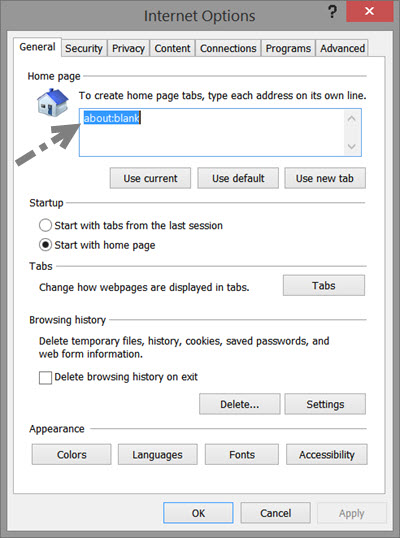
Uma vez que você tenha feito isso, clique em Apply / OK. Se desejar, você também pode bloquear sua página inicial do Internet Explorer, para que ninguém possa alterá-la.
Definir página inicial em Firefox
Abra o Firefox e clique em Abrir Menu no canto superior direito. Selecione Opções e, logo abaixo da guia Geral, você verá as configurações de inicialização. Você pode usar a página Atual que pode estar aberta no seu Firefox, qualquer pessoa dos seus Favoritos ou configurá-la para abrir uma página em branco usando about:blank.
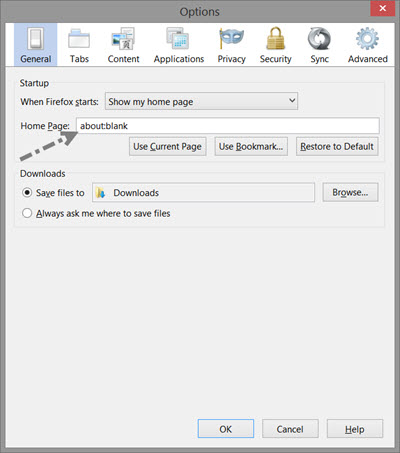
Clique em OK e saia.
Alterar página inicial em Chrome
No Chrome, clique no botão Personalizar e controlar o Google Chrome no canto superior direito. Seleccione Definições. Você verá essas opções em Na inicialização. Você pode selecionar:
- Abrir a nova ficha de registro
- Continue de onde parou
- Abra uma página específica ou um conjunto de páginas. Clicar no link Definir páginas permitirá que você defina sua nova home page ou páginas.
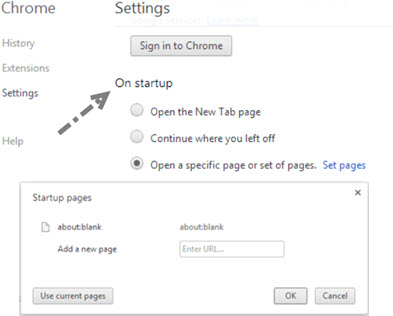
Adicione uma nova URL ou selecione a página atual e clique em OK e saia.
Definir página inicial em Opera
Depois de ter lançado o Opera, no canto superior esquerdo, clique no botão Personalizar e controlar o Opera. No menu suspenso, selecione Configurações. Você verá as seguintes opções em On startup. Você pode selecionar:
- Continue de onde parei
- Abrir a página inicial
- Abrir uma página específica ou conjunto de páginas
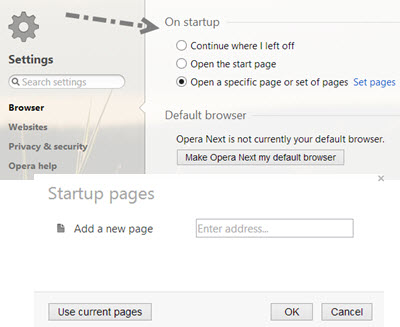
Clicar no link Definir páginas permitirá que você adicione uma nova página ou use as páginas atuais. Depois de definir suas preferências, clique em OK e saia.
Alterar página inicial no Edge browser
Para alterar a página inicial no navegador Edge, no canto superior direito do navegador, clique em Mais e selecione Configurações. Em Abrir com você pode definir o Edge para abrir com uma página inicial, nova ficha de registro, páginas anteriores ou Uma página ou páginas específicas. Para abrir o Edge com uma página em branco, selecione a última opção e digite about: blank no espaço fornecido.
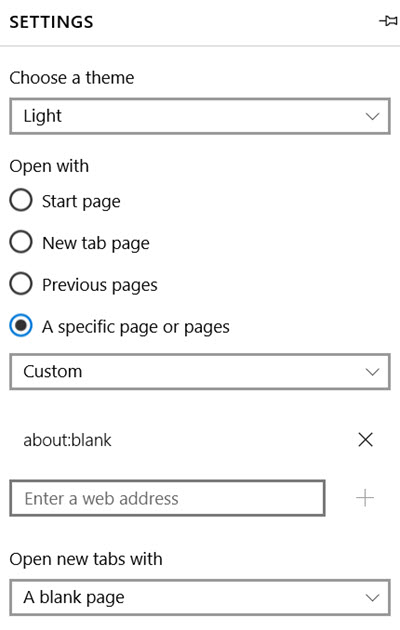
Definir várias páginas iniciais no navegador
Com este procedimento pode até definir várias páginas iniciais no Internet Explorer, Firefox, Chrome ou Opera. Basta digitar a URL em linhas separadas, ou seja, uma URL em uma linha – a próxima URL na próxima linha. Este post mostrará como definir várias páginas iniciais no navegador Edge.
Espero que isso ajude você a mudar sua página inicial no seu navegador.
Use nosso HomePage Maker para IE, Firefox, Chrome, Opera para personalizar a página inicial do navegador. Verifique se funciona na sua versão do navegador e do Windows OS.
Este post mostrará como abrir Websites específicos em várias abas automaticamente na inicialização do navegador.
RECOMENDADO: Clique aqui para solucionar erros do Windows e otimizar o desempenho do sistema
Renan descreve-se como um fã apaixonado do Windows que adora resolver problemas do Windows mais do que qualquer outra coisa e escrever sobre tecnologias MS em geral.
